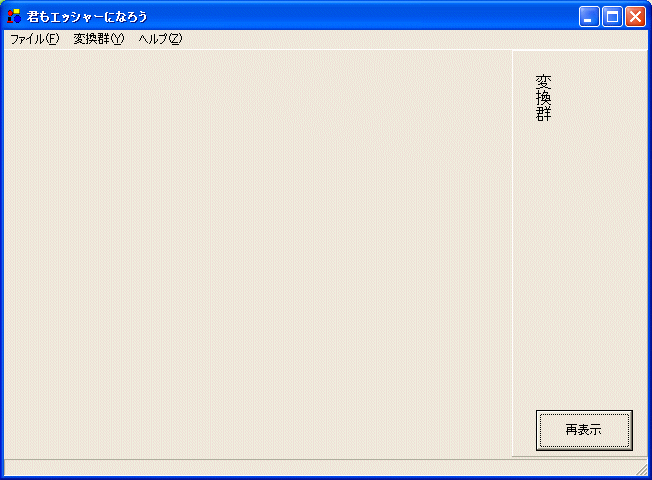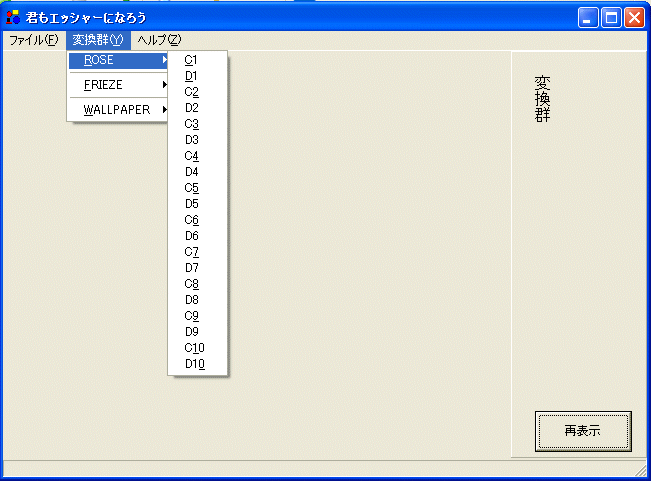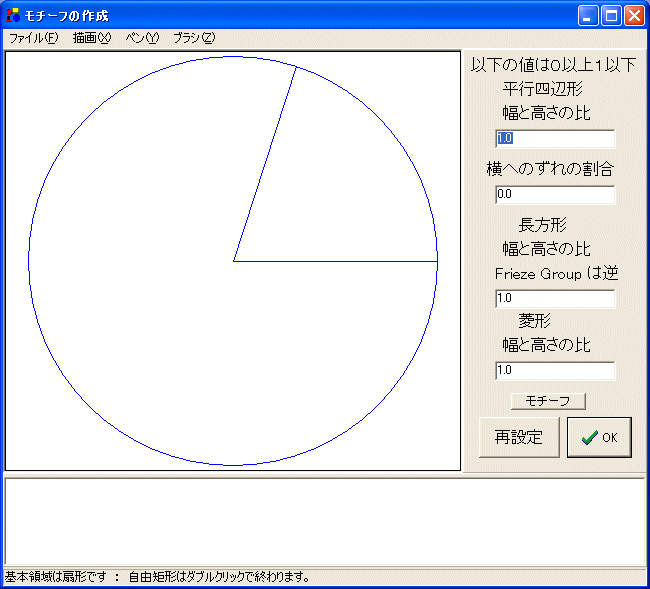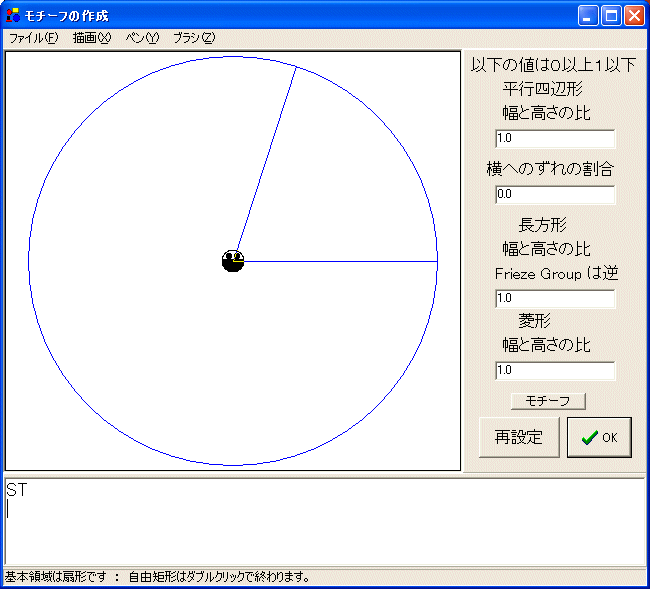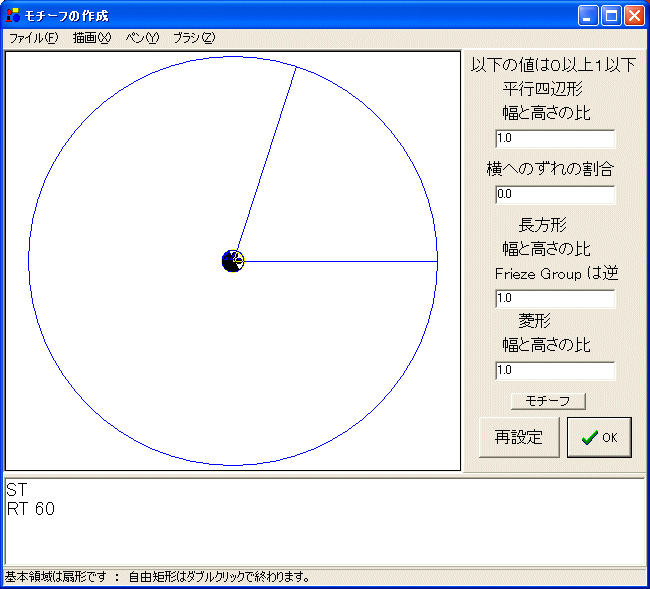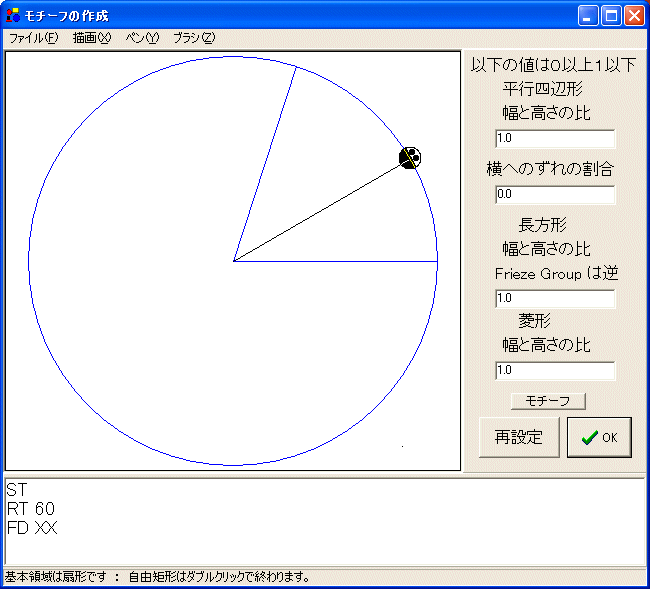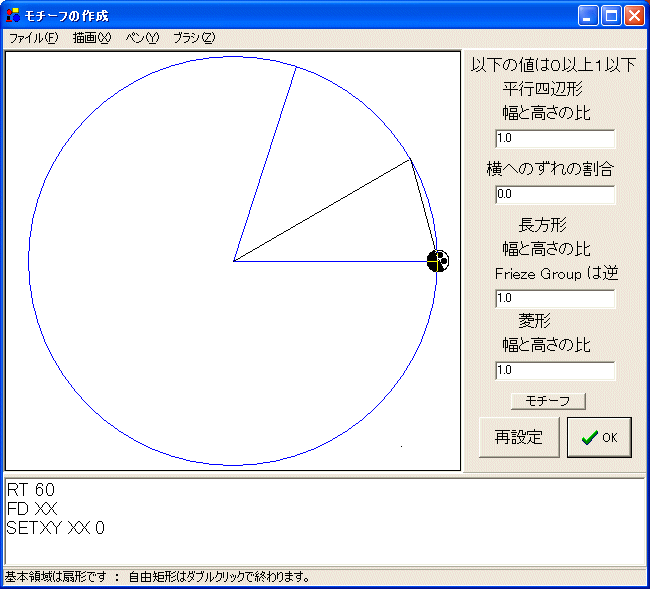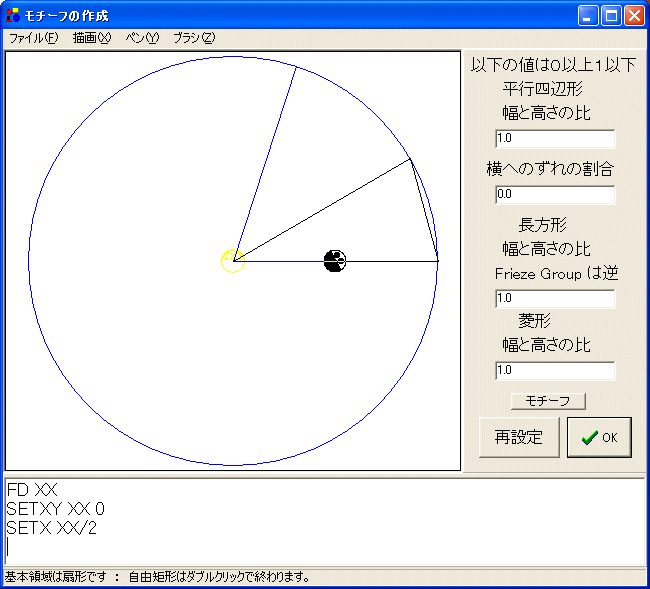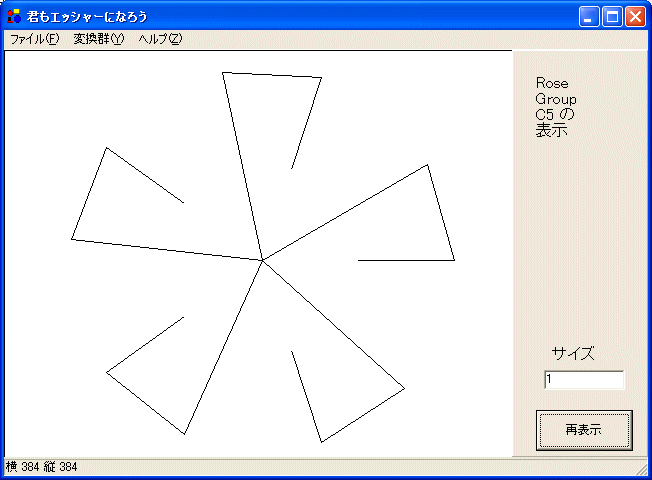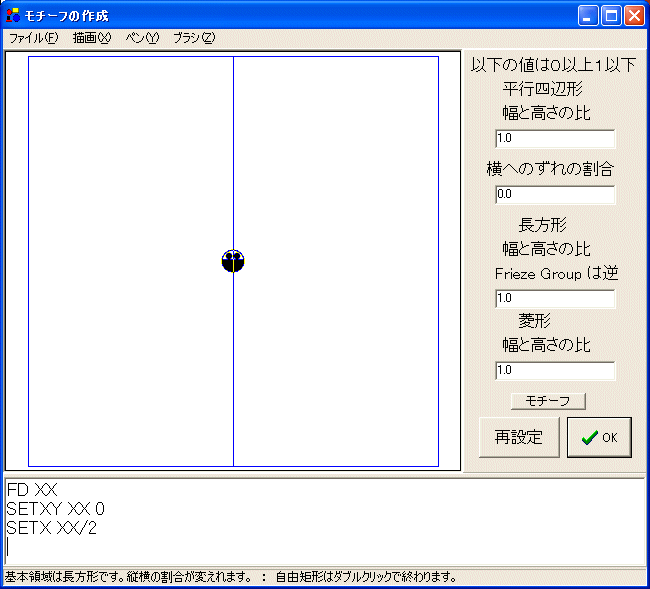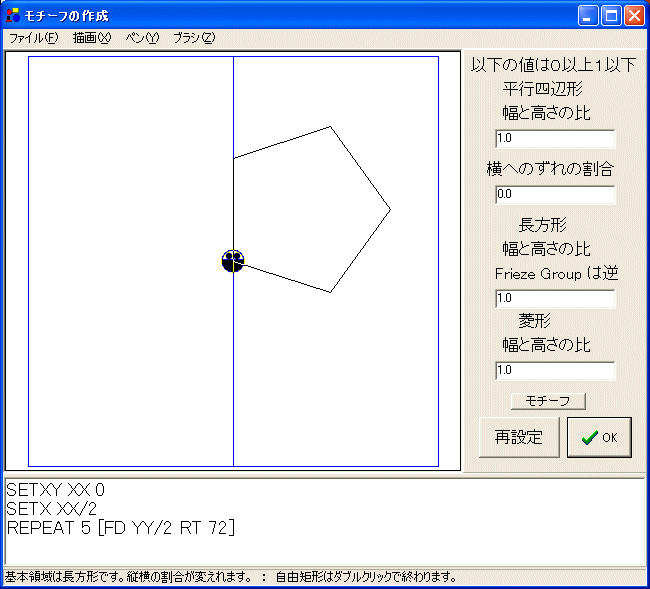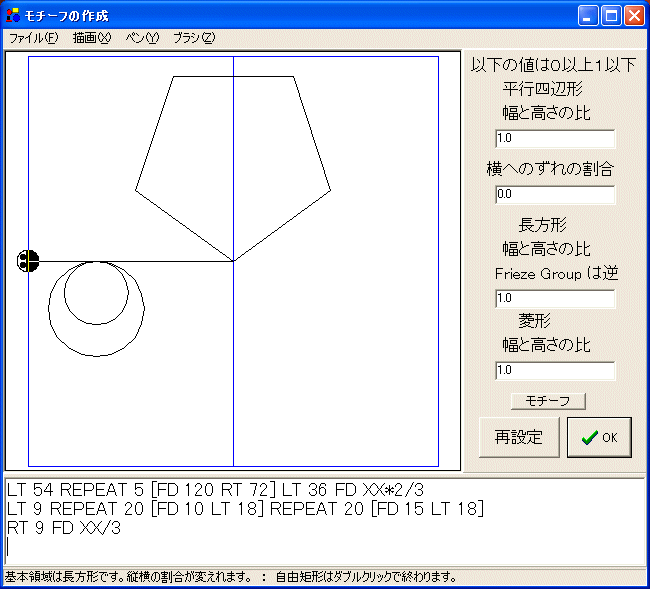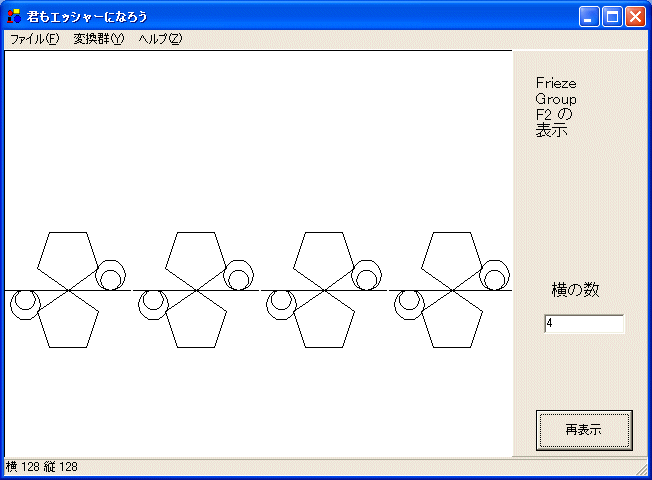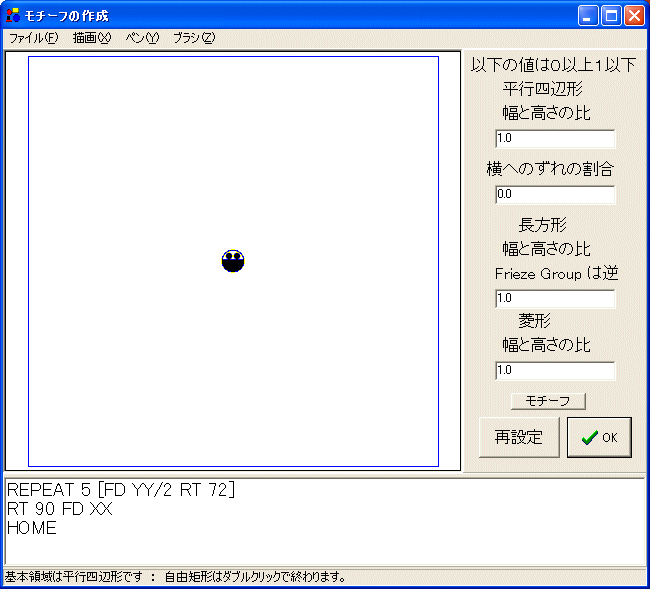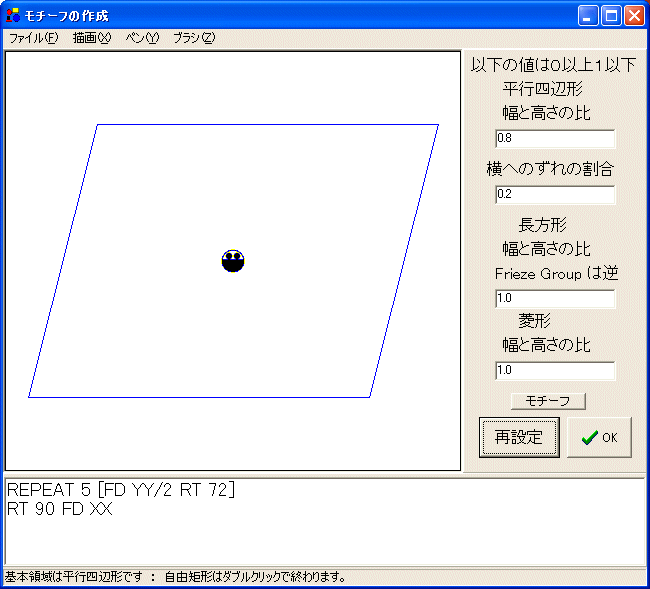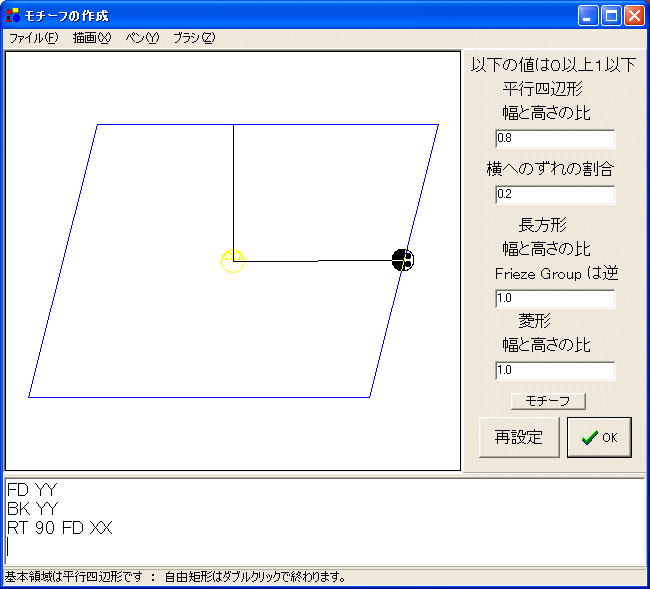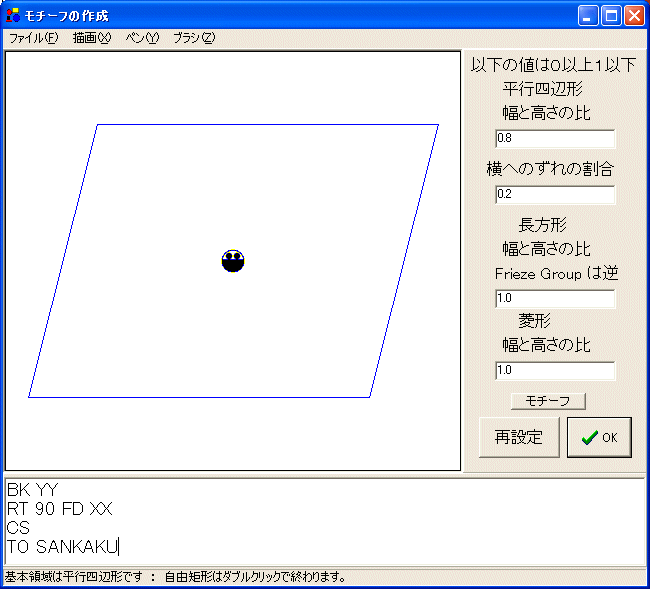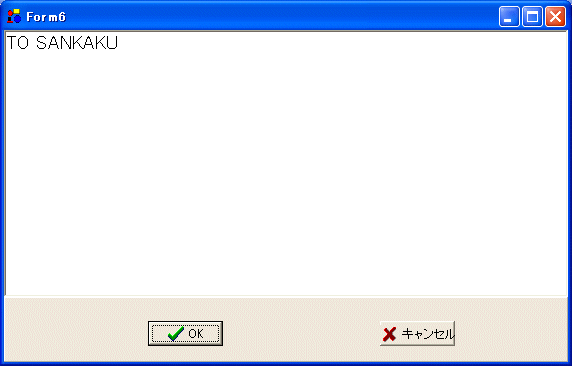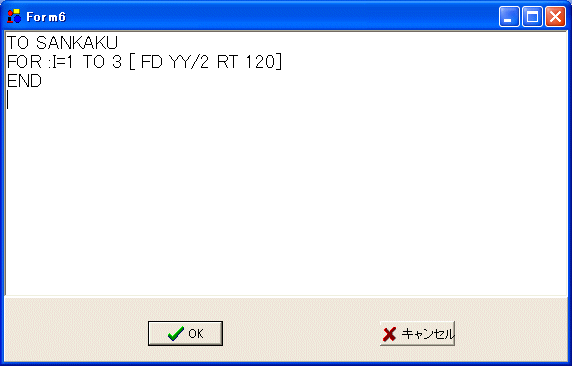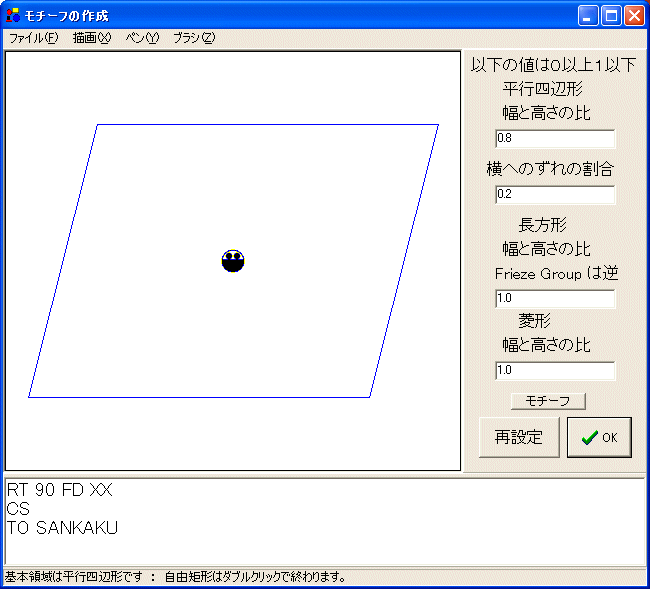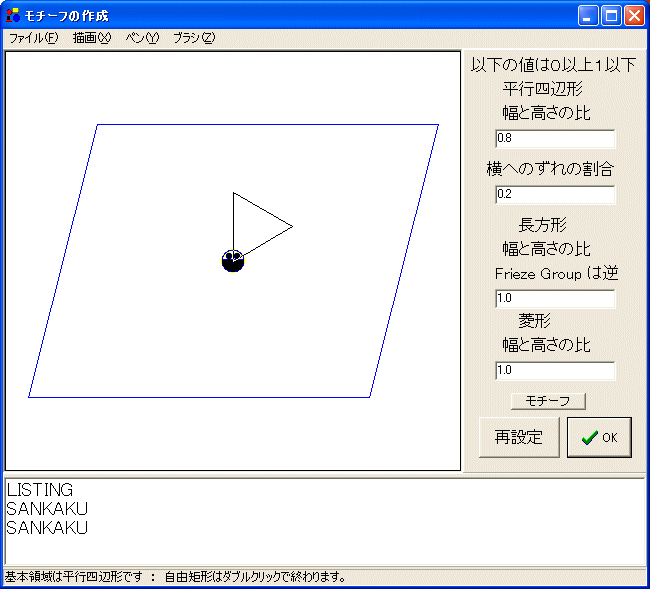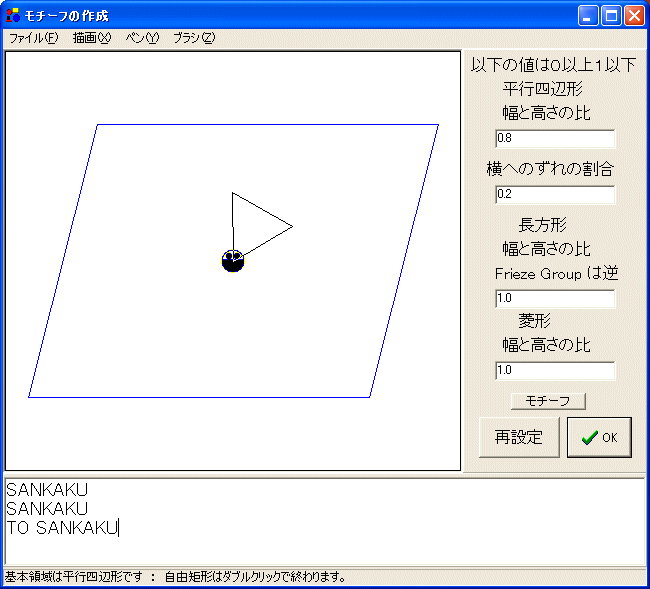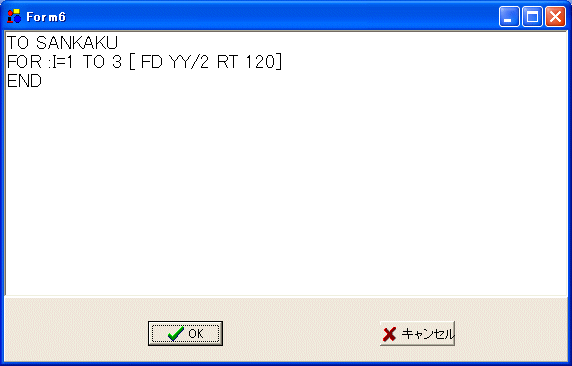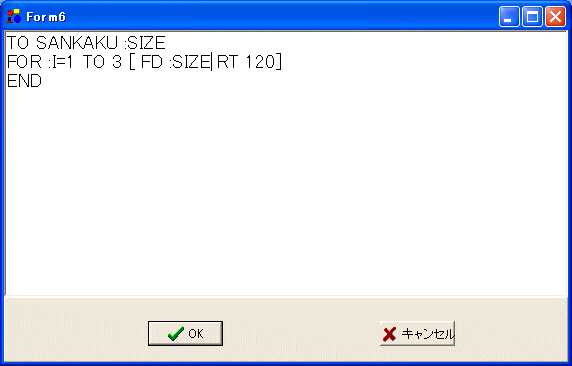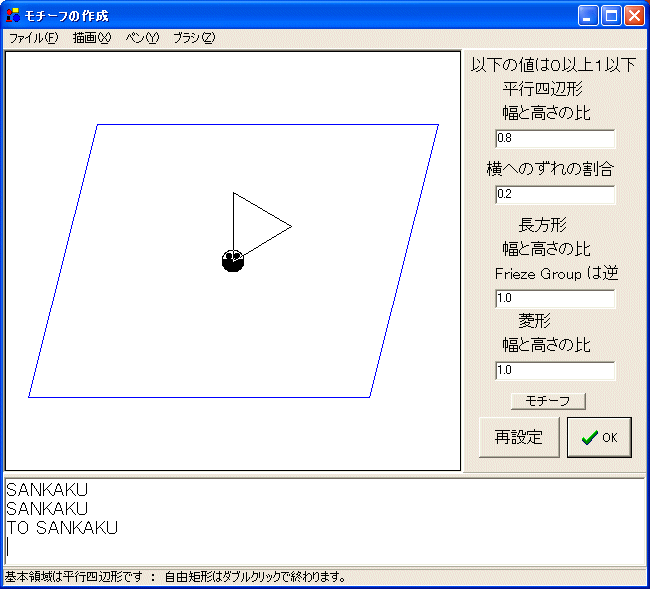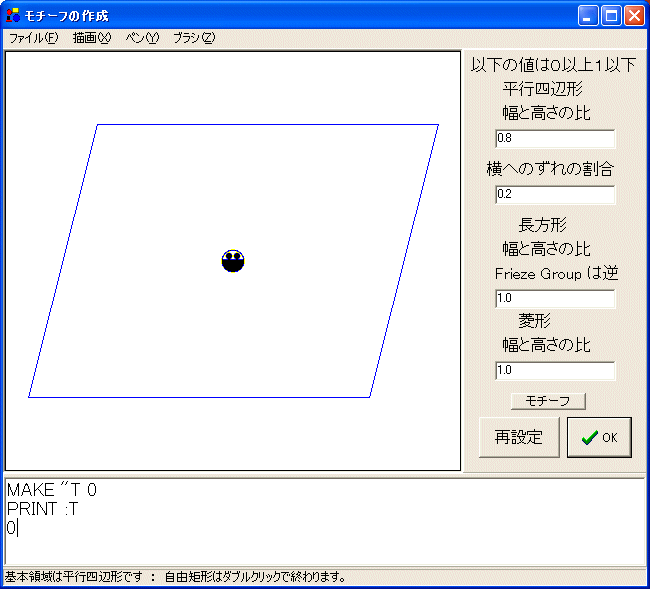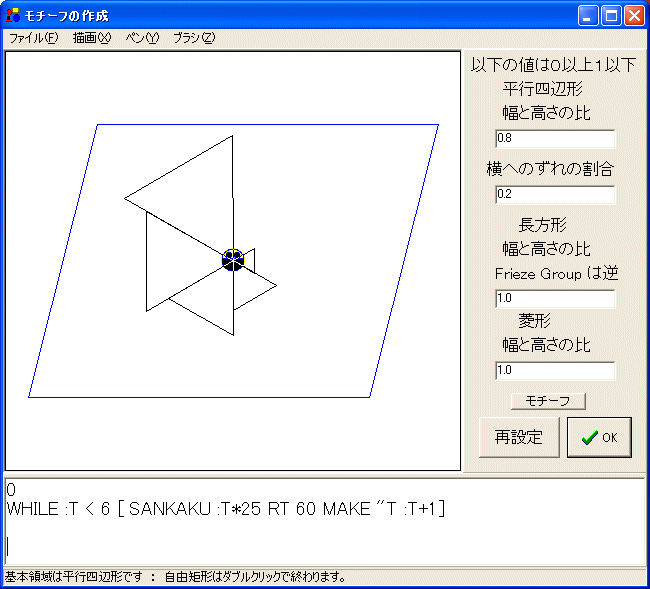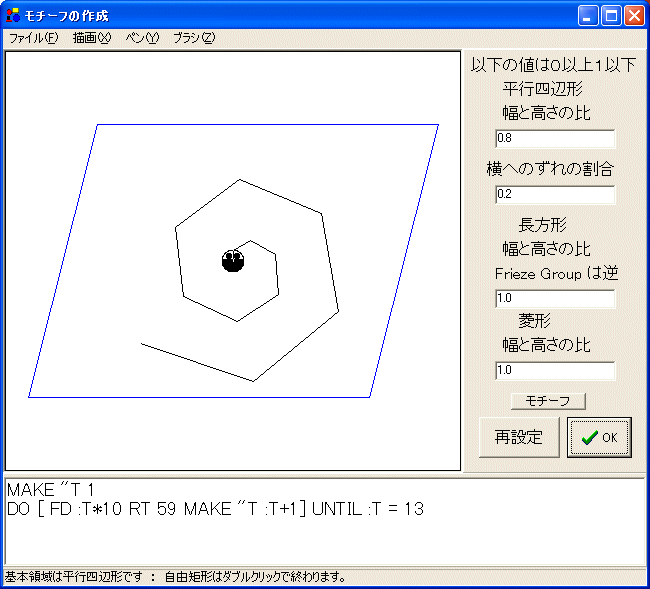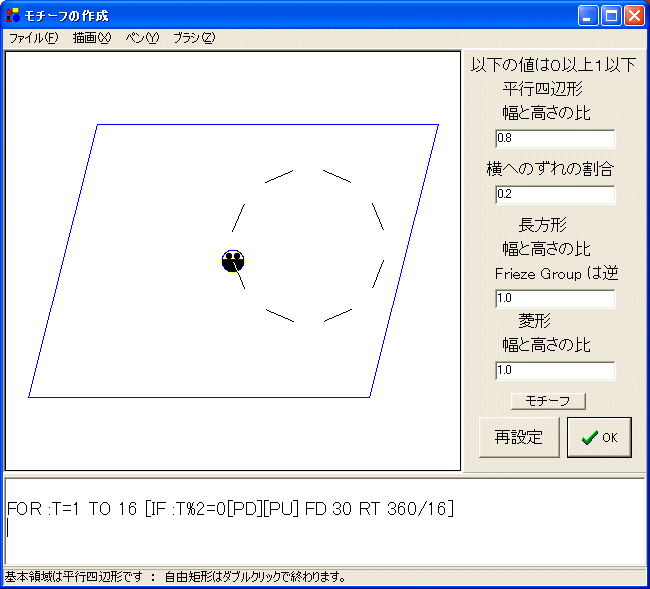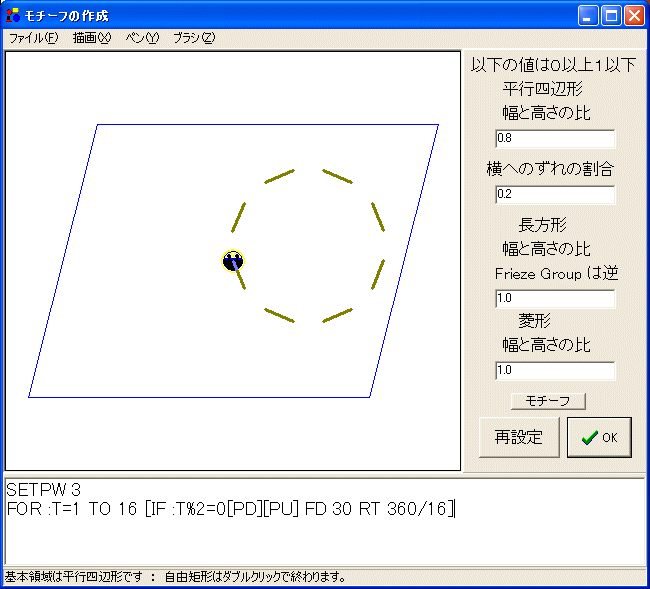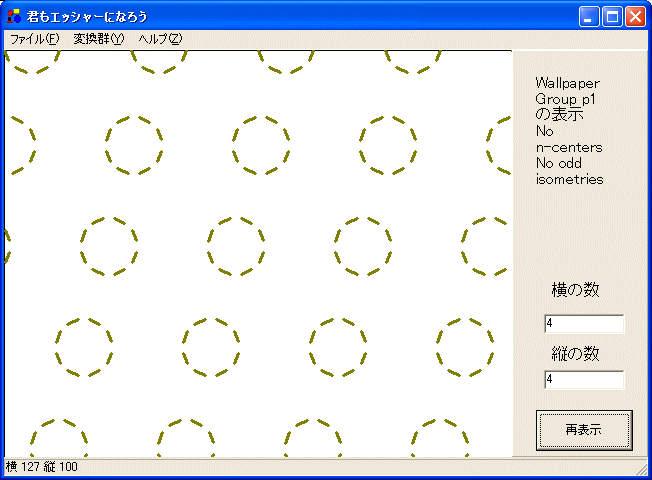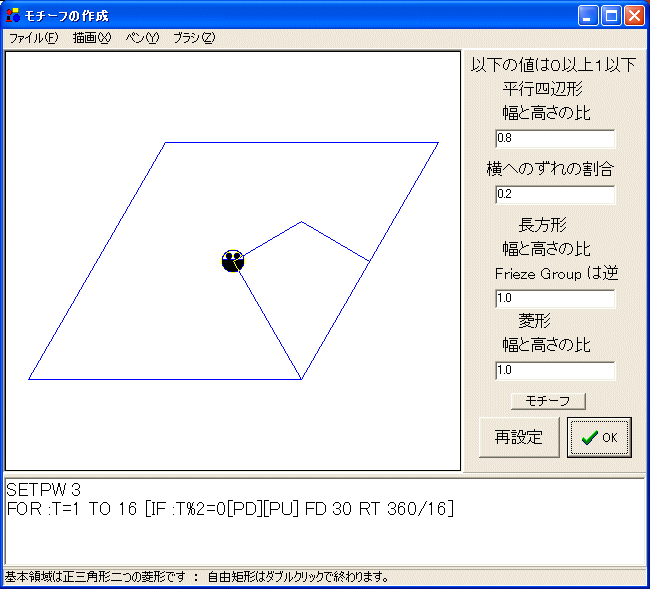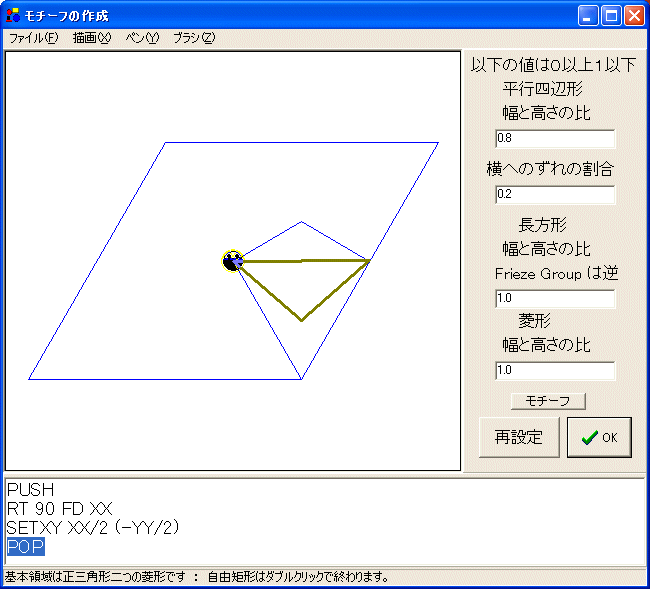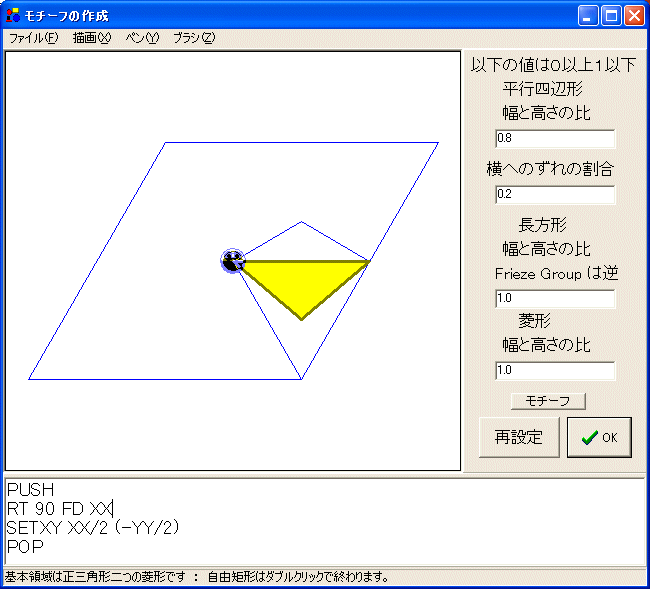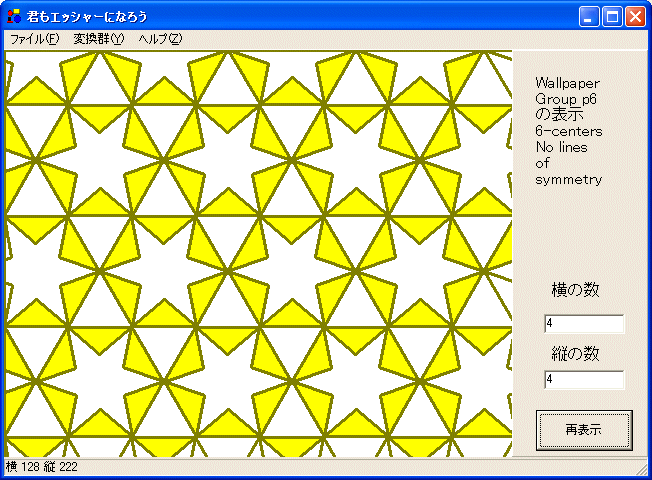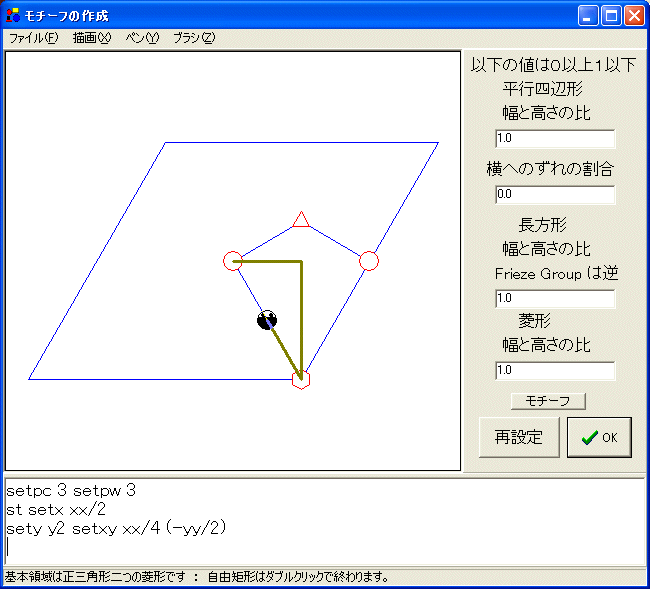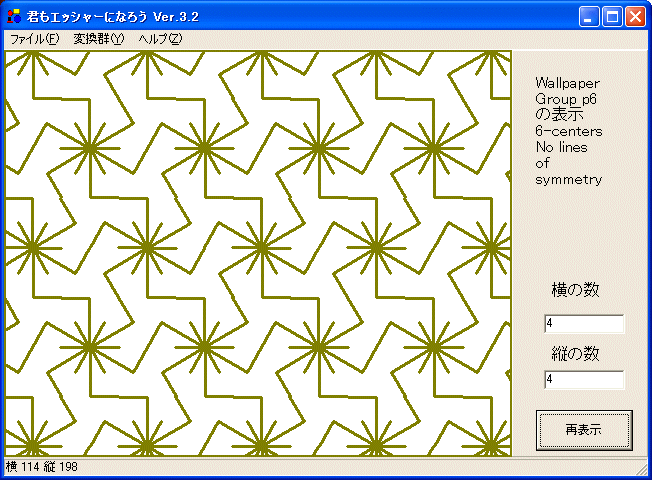今度は手続きの定義方法を述べます。三角形を描く手続き SANKAKU を作ります。まず
TO SANKAKU と打ち込みます。
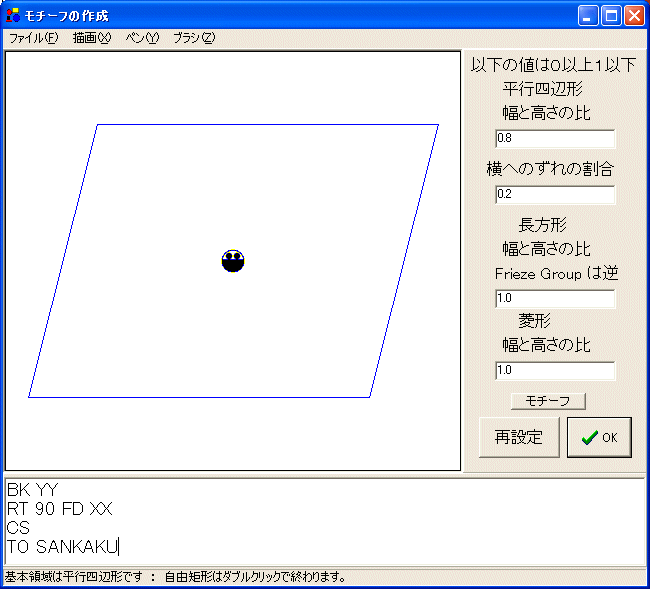
「RETURN」きーを押すと
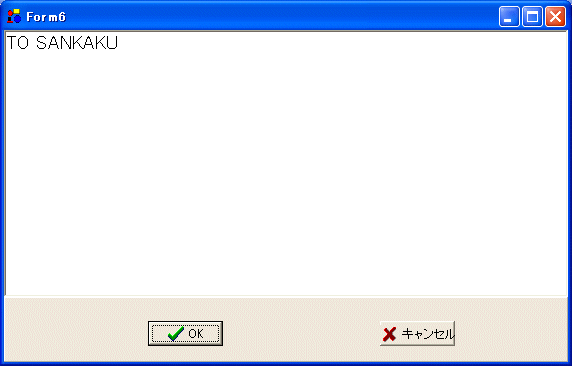
図のような手続きと関数を定義するためのダイアログボックスが現れます。
FOR :I=1 TO 3 [ FD YY/2 RT 120]
END
と打ち込みます。
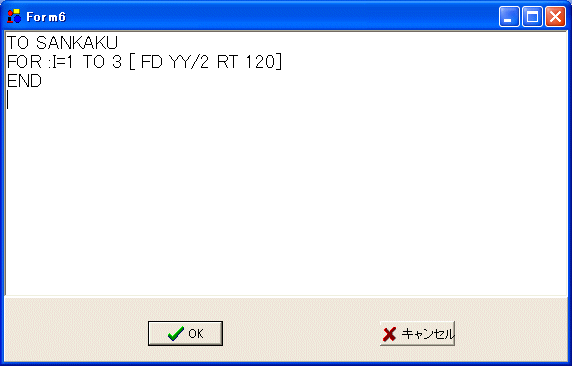
ユーザ定義の手続きの定義は TO <手続き名> で始まります。手続きが引数を持つ場合は TO <手続き名> <引数の並び> で始まります。
次の
FOR :I=1 TO 3 [ FD YY/2 RT 120]
は2番目の繰り返しの例で、
FOR :I = 1 TO 3 STEP 1 [FD YY/2 RT 120]
の省略形です。:I が変数で、変数はすべて変数名の前にコロンを付けたもので示されます。この命令の意味は、変数 :I を 1 から 3 まで 1 づつ増やしながら、[ と ] で囲まれた部分を繰り返し実行しなさいと言う意味です。今の場合、:I を 1 として、FD YY/2 RT 120 を実行し、、:I を 2 として、FD YY/2 RT 120 を実行し、、:I を 3 として、FD YY/2 RT 120 を実行しなさいという意味です。[ と ] で囲まれた部分で変数 :I を使っていませんから、REPEAT 3 [ FD YY/2 RT 120] と同じ振る舞いをします。
FOR :I = 3 DOWNTO 1 STEP 1 [FD YY/2 RT 120]
でも同じです。今度は、変数 :I を 3 から 1 まで 1 づつ減しながら、[ と ] で囲まれた部分を繰り返し実行しなさいと言う意味です。STEP <数式> で増分と減分を指示します。
手続きの定義は
END
の行で終わります。
「OK」ボタンをクリックします。
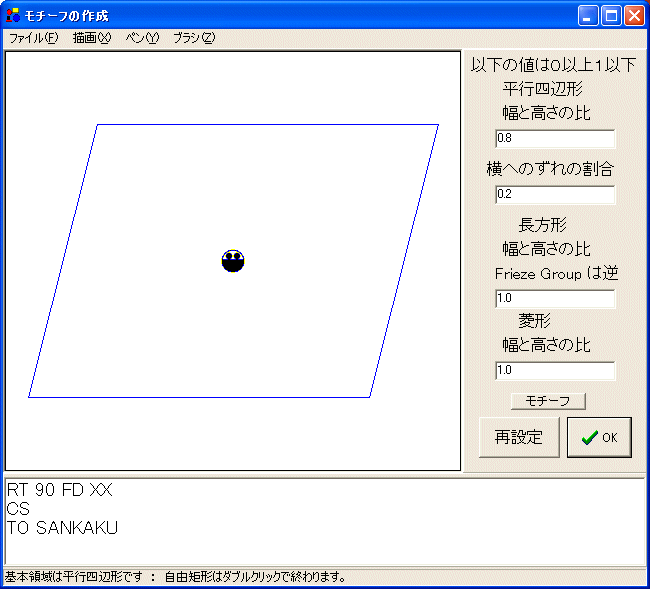
元のモチーフ入力ダイアログボックスに戻ります。LISTING と打ち込むと SANKAKU と表示され、 SANKAKU という手続きが定義されたことが分かります。LISTING 命令はコンピュータが覚えているユーザ定義の手続きと関数の名前を表示します。SANKAKU と打ち込むと正三角形を描きます。
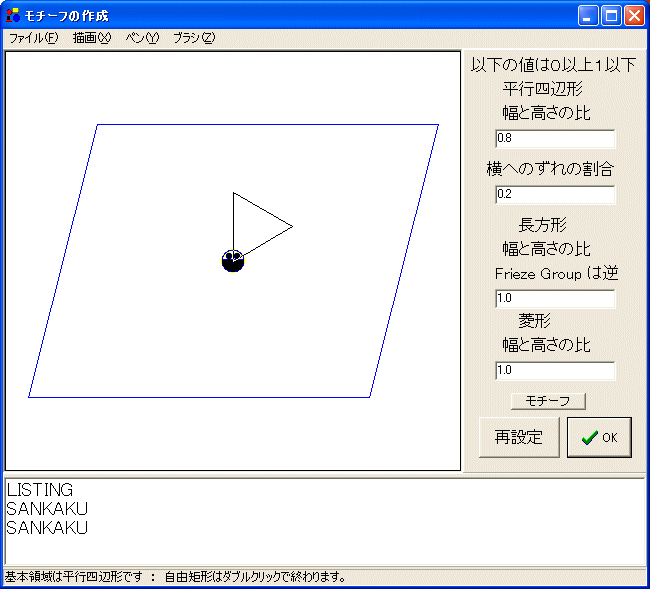
今度は引数を持った手続き SANKAKU を定義します。引数があるときもコマンドラインでは TO SANKAKU と TO と手続き名だけを打ち込みます。
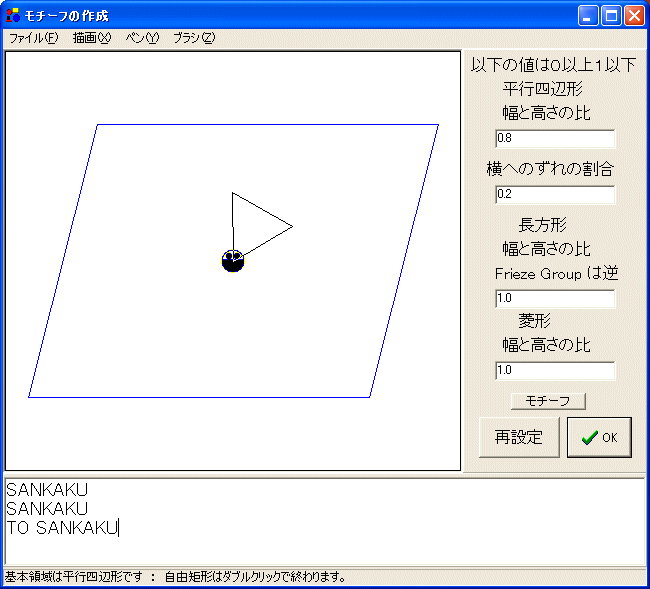
「RETURN」キーを押します。
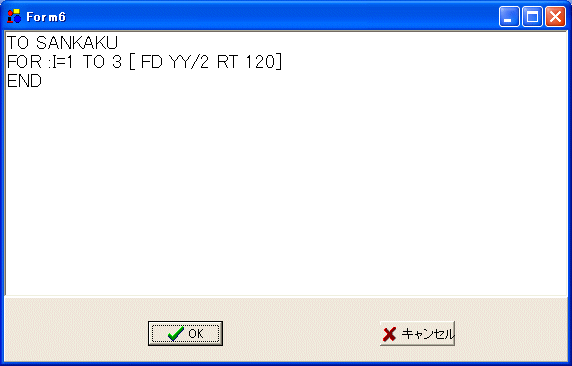
コンピュータが覚えている SANKAKU の定義が現れます。これを修正します。
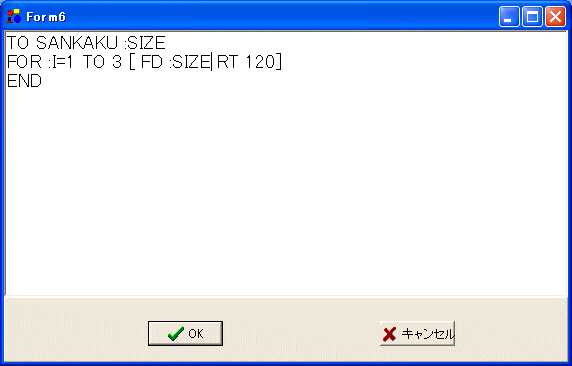
TO SANKAKU :SIZE
FOR :I=1 TO 3 [ FD :SIZE RT 120]
END
と修正します。一行目の :SIZE が引数です。この引数が2行目で FD の引数として使われています。2行目で、一辺 :SIZE の正三角形が描かれます。
「OK」ボタンを押して、元のモチーフを描くダイアログボックスに戻ります。
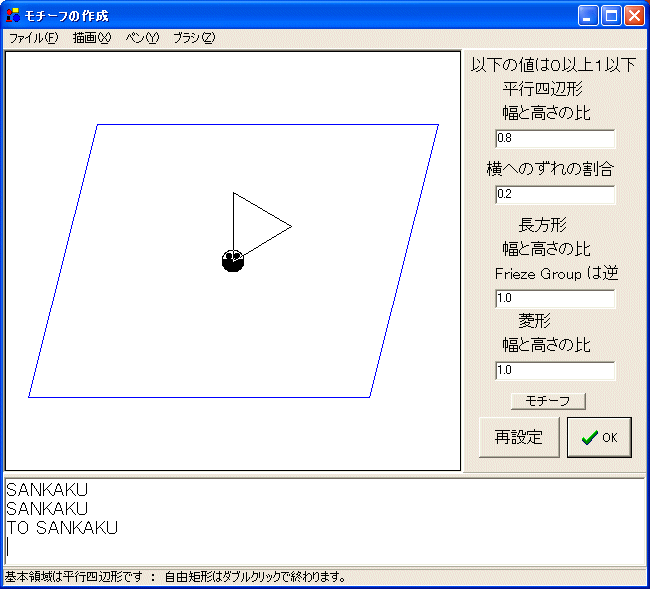
「再設定」ボタンをクリックし画面を消します。
MAKE "T 0 と打ち込みます。MAKE 命令は変数に値をセットするとき使います。一般形は MAKE "<変数名> <数式> で、"T の様に変数名の前に " を付けます。数式の値が変数にセットされます。変数の値を呼び出すときは、:<変数名> の形で使います。
PRINT :T を実行すると
0 が表示されます。
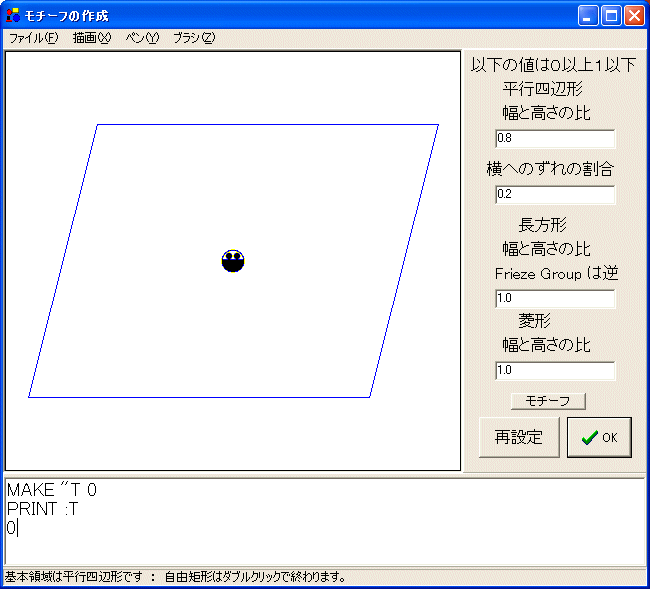
PRINT 命令は、PRINT <数式> の形式で使い、数式の値を表示します。今の場合、:T に 0 をセットしたので、0 が表示されました。
WHILE :T < 6 [ SANKAKU :T*25 RT 60 MAKE "T :T+1]
を実行します。
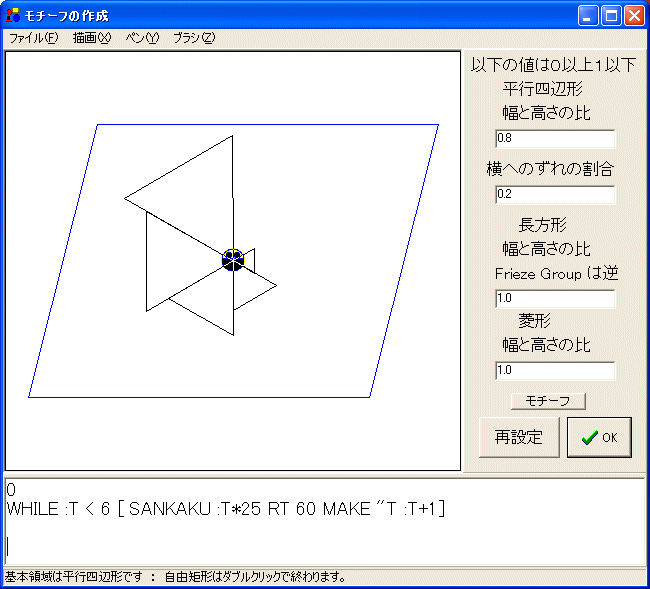
WHILE 命令は三番目の繰り返しの指示で、WHILE <条件式> [<命令の並び>] の形式で使い、<条件式> が真の間は<命令の並び>を繰り返します。今の場合、:T が 6 より小さい間は SANKAKU :T*25 RT 60 MAKE "T :T+1 を繰り返します。最後に MAKE "T :T+1 があるので、:T はこれらの命令を繰り返すたびに一つづつ増加するので全体で6回繰り返されます。「再設定」をクリックし、初期画面に戻します。今度は
MAKE "T 1
DO [ FD :T*10 RT 59 MAKE "T :T+1] UNTIL :T = 13
を実行します。
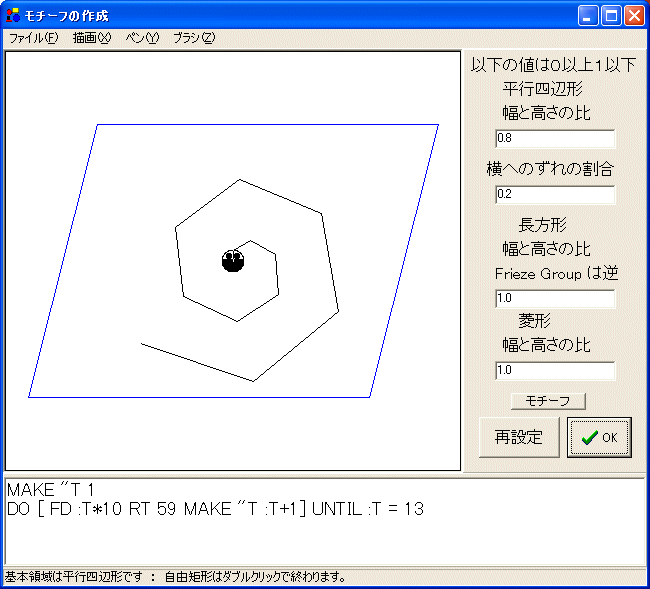
DO UNTIL 命令は四番目の繰り返しの指示で、DO [<命令の並び>] UNTIL <条件式> の形式で使い、まず<命令の並び>を実行し、以下<条件式> が偽の間は<命令の並び>を繰り返します。今の場合、変数 :T が 13 になるまで繰り返します。
再設定」をクリックし、初期画面に戻します。今度は
FOR :T=1 TO 16 [IF :T%2=0[PD][PU] FD 30 RT 360/16]
を実行します。
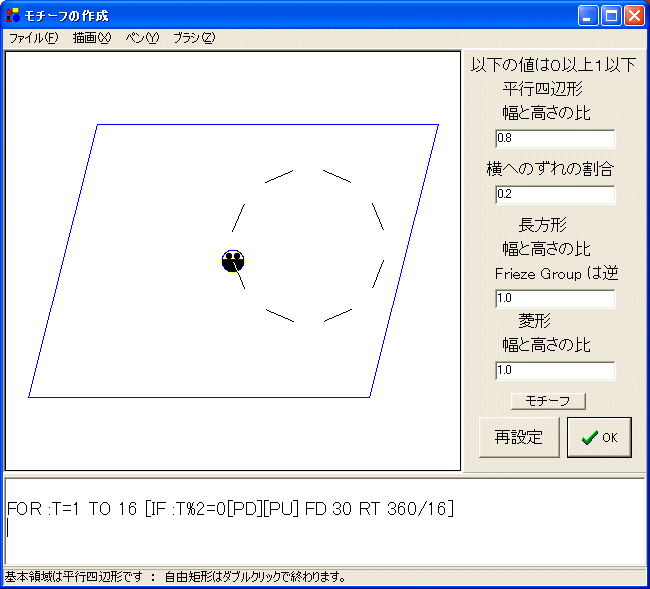
IF 命令は条件分岐の命令です。IF <条件式> [<条件式が真のとき実行する命令の並び>][<条件式が偽のとき実行する命令の並び>] の形式または IF <条件式> [<条件式が真のとき実行する命令の並び>] の形式で使います。今の場合、変数 :T を 2 で割った余りが 0 (すなわち :T が偶数のとき)ペンを降ろし、、変数 :T を 2 で割った余りが 1 (すなわち :T が奇数のとき)ペンを上げるよう指示しています。PD がペンを降ろせという命令で、ペンを降ろしていれば、移動したとき線を描きます。デフォルトはペンを降ろした状態です。PU がペンを上げろという命令で、ペンが上がっていれば、移動しても線を描きません。
「再設定」をクリックし、初期画面に戻します。今度は
SETPC 3
SETPW 3
FOR :T=1 TO 16 [IF :T%2=0[PD][PU] FD 30 RT 360/16]
を実行します。
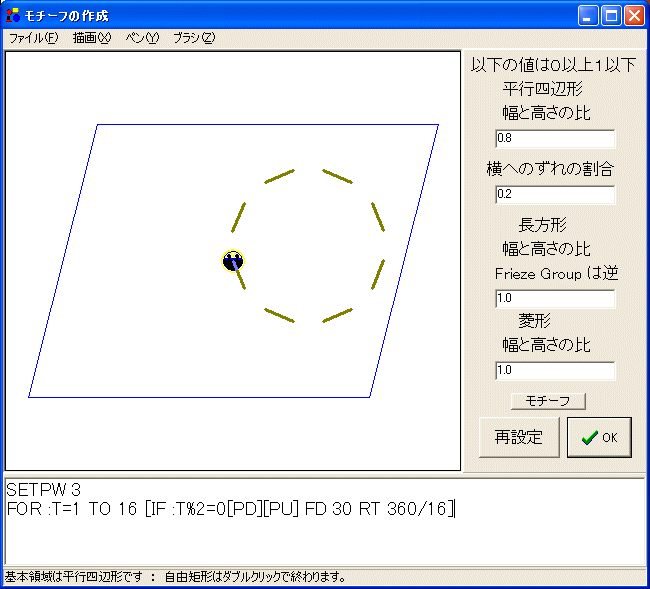
SETPC 3 はペンの色を指示する命令です。数字によって色が変わります。
ペンの色は
0 BLACK 黒 1 MAROON 栗色
2 GREEN 緑 3 OLIVE 黄緑
4 NAVY 濃い紺 5 PURPLE 紫
6 TEAL 暗い青緑 7 GRAY 灰
8 SILVER 銀 9 RED 赤
10 LIME 濃い緑 11 YELLOW 黄
12 BLUE 青 13 FUCHSIA 赤紫
14 AQUA 水 15 WHITE 白
です。SETPW 3 はペンの大きさを変える命令です。デフォルトは 1 です。
「OK」ボタンをクリックします。
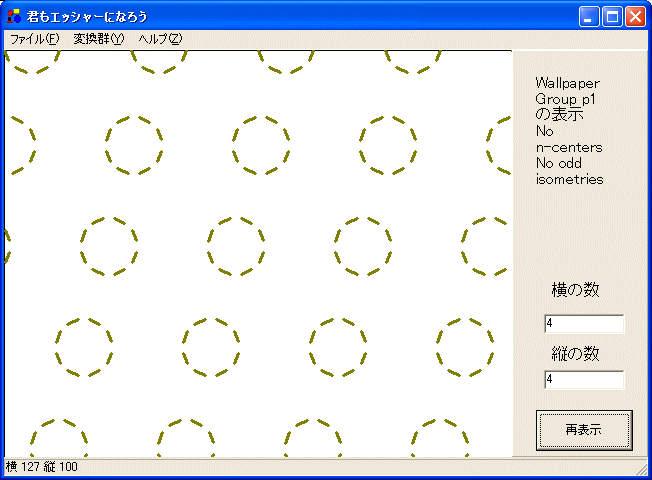
今度は変換群メニューの WALLPAPER の p6 を選択します。
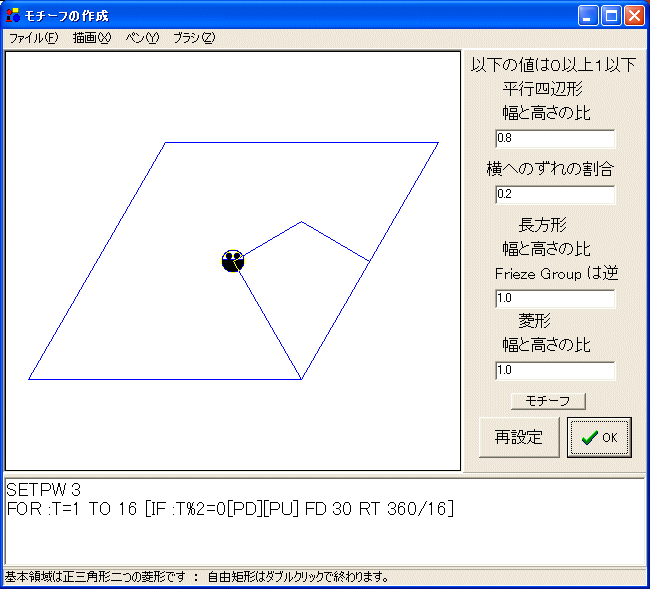
PUSH
RT 90 FD XX
SETXY XX/2 (-YY/2)
POP
を実行します。
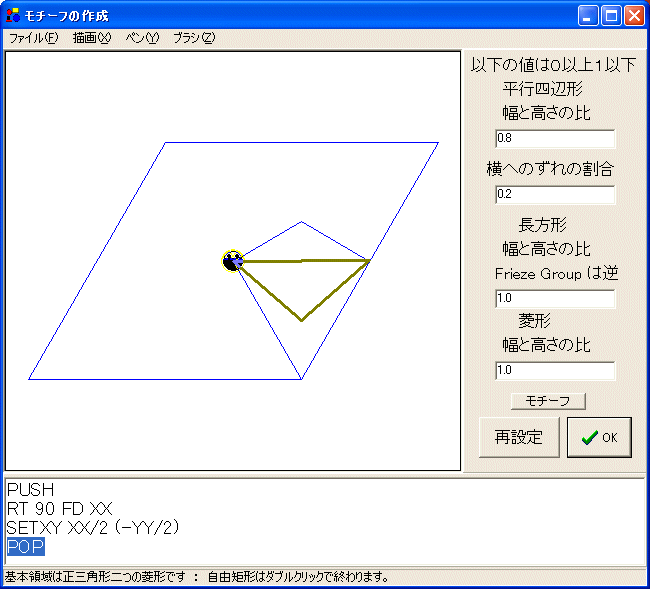
PUSH 命令はタートルの位置とタートルの向きをスタックに保存する命令です。POP 命令は保存しておいたタートルの位置とタートルの向きをスタックから取り出す命令で、POP を実行すると取り出した位置にタートルが移動し、保存しておいたタートルの向きになります。スタックというのは最後に保存したものが最初に取り出される機能を持ったデータ構造です。今の場合、原点で PUSH していますから、POP で原点に戻ります。原点に戻るだけなら HOME 命令でも良いです。描画メニューの塗りつぶしを選び、三角形に色を付けます。
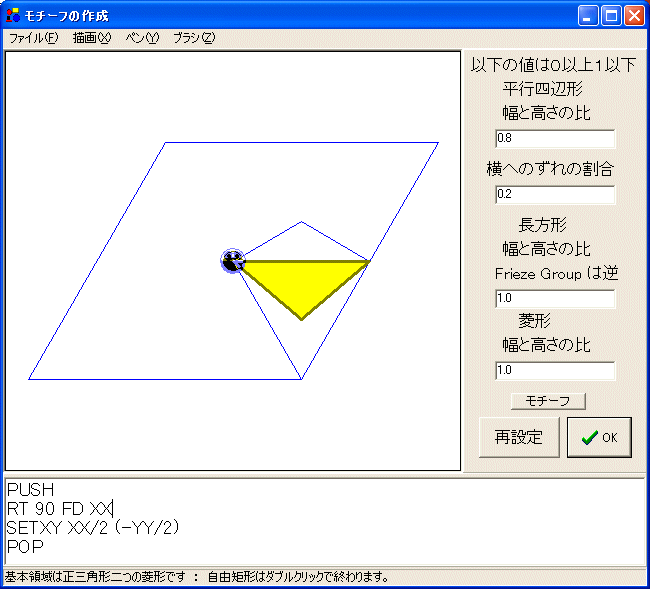
場合によっては、意図した部分より大きな部分が塗りつぶされることがありますが、「OK」ボタンをクリックしてみるとうまくいっていることがあります。
「OK」ボタンをクリックします。
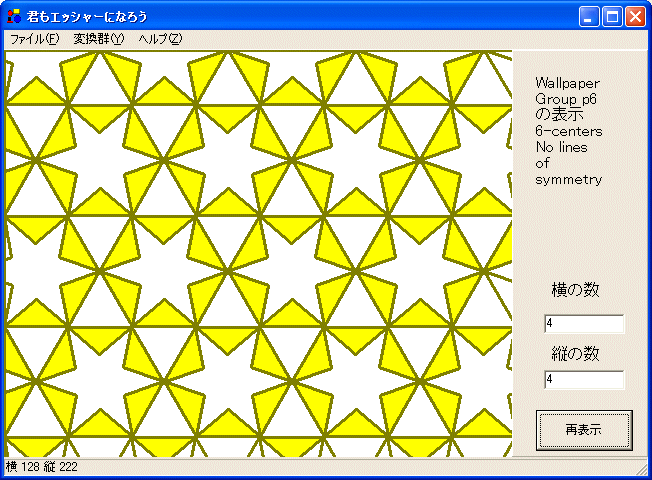
この模様は、線対称なモチーフを指定したので、p6 ではなく p6m の対称性を持ってしまいました。
複素数について
複素数が使えるようになっています。
複素数を定義するには
書式 COMPLEX 数式1 数式2<BK>
で定義してください。色々な初等関数が複素数を引数として
使えます。例えば
PRINT SIN COMPLEX 1 2
とすれば、sin (1 + 2 i) が表示されます。勿論、複素数の
四則が可能です。このMICRO LOGOは複素数を基本データとして
動いています。
組み込み関数は
ASIN, ACOS, ATAN, ATAN2, ... 逆三角関数 (これらは実数値変数です)
SIN, COS, TAN, POW, LOG, EXP, SQRT, ABS,
FLOOR, CEIL, QUOTIENT,
RANDOM, RAND, XCOR, YCOR,
HEADING, TOWARDS, PC, PW
です。
演算子について
算術演算子は +、−、*、/、% です。
比較演算子は >、<、>=、<=、=、!= です。
論理演算子は AND、OR、NOT です。
強さは単項演算子の +、−、NOTが一番強くて、
次に *、/、%、ANDが強く、+、−、OR の
グループが続き、比較演算子が最も弱いです。
論理演算子の強さが通常と異なっているので注意。こまめに括弧を付けて下さい。
ESCHER VER.3.0 で改良した部分の基本的な解説が終わりました。このプログラミング言語は MICRO LOGO と同様ひらがなの命令をサポートしています。正確に言うと MICRO LOGO VER.5.0 を ESCHER に組み込み、必要ないと思われる機能を消し、特別な定数(変換群の種類によって変化しますが)XX と YY を新たに追加し、PUSH 命令と POP 命令を新たに導入し、ESCHER のモチーフを描く機能と整合性を取ったのが ESCHER VER.3.0 です。
ひらがなでは XX と YY の二倍をそれぞれ「たかさ」と「はば」とし、PUSH と POP をそれぞれ「ほぞん」と「ふくげん」としています。その他のこの言語の機能について興味のある方は MICRO LOGO のヘルプを参照して下さい。
ESCHER VER.3.1 でモチーフの基本領域の四つの頂点の座標を左上隅から順に反時計回りで、(X0,Y0), (X1,Y1),(X2,Y2),(X3,Y3) で得ることが出来るようにしました。従って、
SETXY X1 Y1
の様に使うことが出来ます。また、モチーフの基本領域が長方形の場合、縦横の比率を1以上にすることも出来るようにしました。更に、画面の基本領域の個数が指示した数と近い数になるように修正しました。